< この記事をシェア >
iPhoneでAirPods、EarPodsやBeatsのヘッドフォン調整を行いオーディオをカスタマイズする方法です。

iOS 14以降のiPhoneでは、対象のAirPods、EarPods、beatsのヘッドフォンを調整し、オーディオをカスタマイズしたり、自分が聞きやすい音に変更することができるようになっています。
ヘッドフォン調整を行うことでトーンや音声の音域、明るさ、強弱などを自分好みに変更することができます。
カスタムオーディオ設定からは、音声の聞き取りや音楽の聞こえ方の比較を行ない自分好みのカスタム設定を利用することもできます。
またAirPods Proの場合は外部音取り込みモードの調整もできます。
この記事では、iPhoneからAirPods、EarPods、Beatsのヘッドフォン調整でオーディオをカスタマイズする方法を紹介します。
【iOS 14~】iPhoneでAirPods、EarPodsやBeatsのヘッドフォンを調整してオーディオをカスタマイズする方法
カスタムオーディオが利用できるイヤホン、ヘッドホン

・AirPods Pro
・AirPods(第2世代)
・EarPods
・Beats Solo Pro
・Powerbeats
・Powerbeats Pro
オーディオカスタマイズが利用できるイヤホン、ヘッドホンは↑となっています。
第1世代のAirPodsは対象外となっています。。
ヘッドフォン調整の設定手順
iPhoneと対象のイヤホン、ヘッドホンを接続してからどうぞ
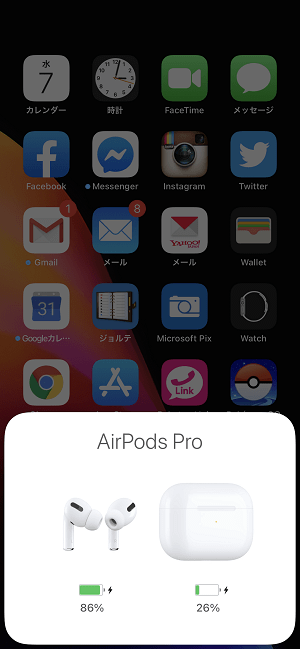
カスタムオーディオ設定を始める前にAirPodsなど対象のイヤホン、ヘッドホンとiPhoneを接続しておきます。
今回はAirPods Proで行っています。
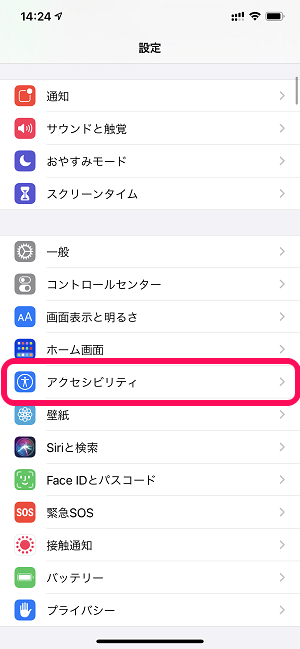
iPhoneの設定を開きます。
「アクセシビリティ」をタップします。
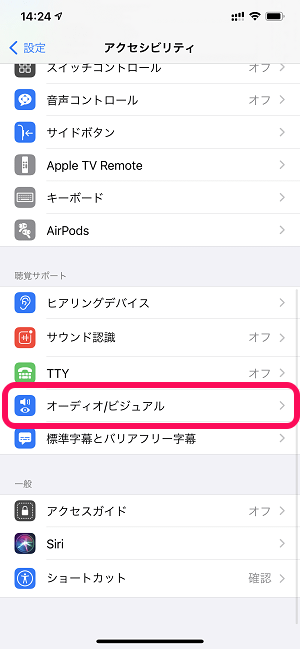
「オーディオ/ビジュアル」をタップします。
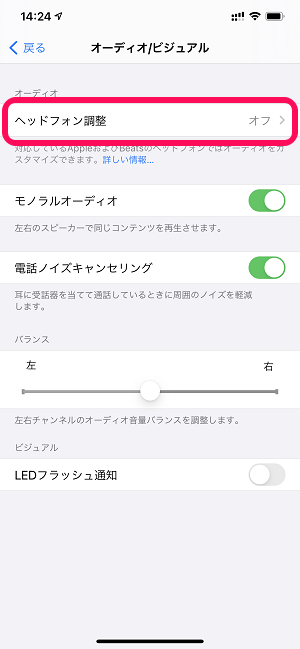
「ヘッドフォン調整」をタップします。
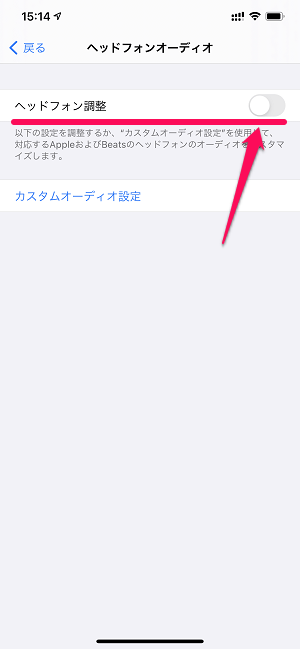
ヘッドフォン調整をオンにします。
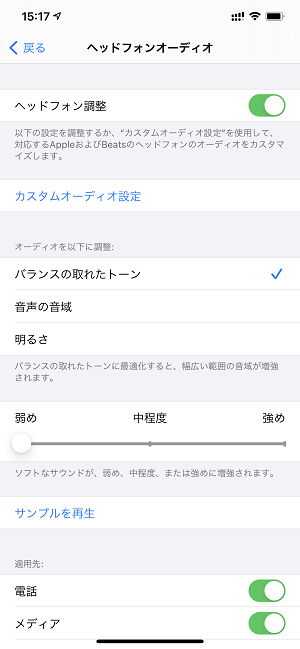
オンにするとオーディオのトーンや音域、明るさ、強弱などの設定が用意されます。
各項目を好みの設定に変更して「サンプルを再生」をタップすると設定した内容でサンプルが再生されます。
カスタムオーディオの設定手順
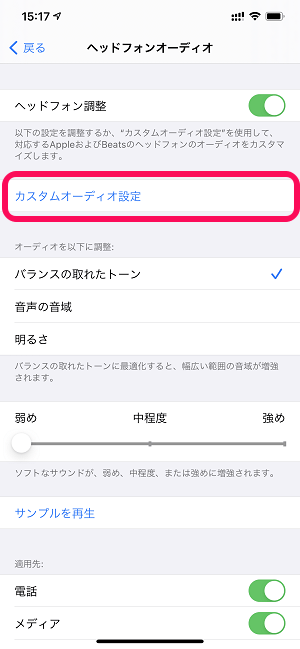
ヘッドフォンオーディオの画面にある「カスタムオーディオ設定」をタップします。
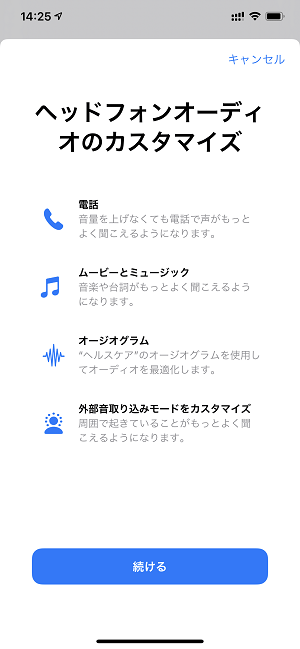
AirPodsなどカスタムオーディオ設定に対応しているヘッドフォンが接続されている場合は←の画面が表示されます。
「続ける」をタップします。
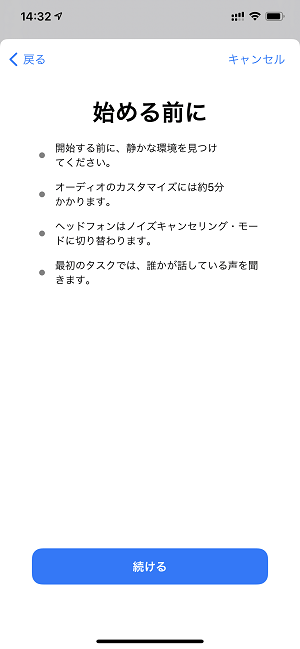
注意説明を読んで「続ける」をタップします。
※オーディオのカスタムは5分かかると記載されていますが、じっくりと聞き比べずサクッと進めば1分もかからず設定できます。
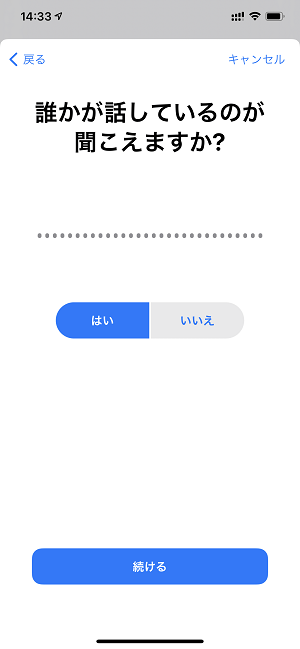
自分の場合は、小さくしゃべっている人の声が聞こえました。
聞こえる聞こえないを「はい」「いいえ」で選択して先に進みます。
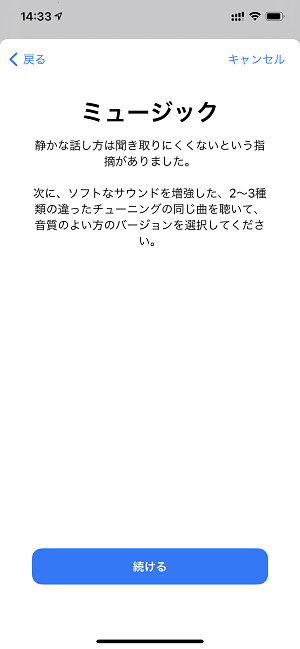
次に音楽の聴き比べが行われます。
ミュージックの画面で「続ける」をタップして進みます。
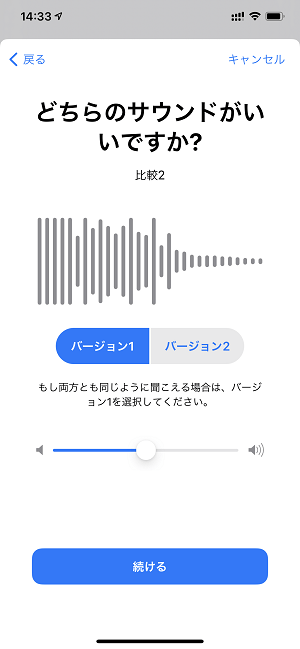
イヤホン、ヘッドホンから音楽が流れてどちらのサウンドがいいですか?と聞かれます。
「バージョン1」「バージョン2」を聞き比べて自分の好みと感じる方を選択していきます。
↑のサウンド比較を合計3回行います。
ちなみにすべて「バージョン1」を選択するとカスタム設定の必要はないようで従来通りの設定のままとなります。
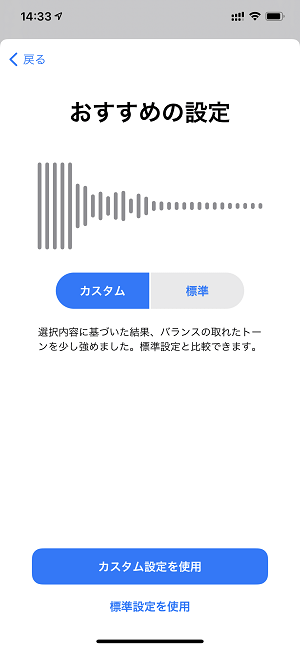
オーディオカスタムが完了すると、最後に↑で設定したカスタムか従来通りの標準か?を選択します。
せっかく自分好みにオーディオカスタムをしたので「カスタム設定を使用」を選択することをオススメします。
AirPods Proの場合は外部音取り込みモードのカスタマイズも
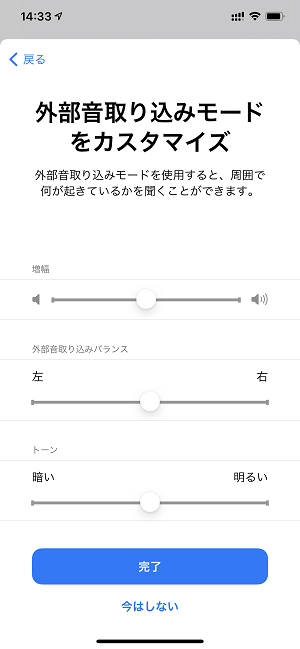
AirPods Proの場合は、最後に←のように外部音取り込みモードのカスタマイズ画面も表示されます。
増幅、左右のバランス、トーンを調整することができます。
こんな感じでiOS 14以降のiPhoneと対象のイヤホン、ヘッドホンを組み合わせることで自分好みの音に調整できるカスタムオーディオが利用できます。
めちゃくちゃ細かい調整ができる訳ではありませんが、聞き取れる音は確実に変わります。
AirPodsなどをちょっとでも自分好みの音にしたい!という人はiPhoneからカスタムオーディオ設定を行ってみてください。
< この記事をシェア >
\\どうかフォローをお願いします…//
この【iPhone】ヘッドフォン調整でオーディオをカスタマイズする方法 – AirPods、EarPods、Beatsなどの音を自分好みに変更できるの最終更新日は2020年10月7日です。
記事の内容に変化やご指摘がありましたら問い合わせフォームまたはusedoorのTwitterまたはusedoorのFacebookページよりご連絡ください。



























